Heim >System-Tutorial >Windows-Serie >Lösen Sie das Problem der grundlosen Aktivierung von BitLocker in Win10 Home Edition
Lösen Sie das Problem der grundlosen Aktivierung von BitLocker in Win10 Home Edition
- WBOYnach vorne
- 2024-01-15 19:54:281587Durchsuche
Manche Modelle von Win10-Notebook-Festplatten starten standardmäßig im Bitlocker-verschlüsselten Zustand. Es kommt einfach so vor, dass wichtige Daten und Informationen im Computer gespeichert werden, wenn ein Problem im System auftritt und nicht eingegeben werden kann. Als wir versuchten, PE zur Wartung des Systems zu verwenden, stellten wir zu unserer Überraschung fest, dass jede Festplattenpartition durch eine mysteriöse Sperre fest blockiert war. Ein Doppelklick zum Starten schlug immer fehl.
So lösen Sie das Problem, dass Bitlocker in der Win10 Home-Version ohne Grund aktiviert wird
1 Öffnen Sie zunächst das Startmenüsymbol auf dem Desktop, wählen Sie „Einstellungen“ und klicken Sie auf „System“.
(Für Win10 Version 1709 und höher hat sich der Speicherort der Geräteverschlüsselung geändert. Sie müssen zur Option „Update und Sicherheit“ wechseln.)
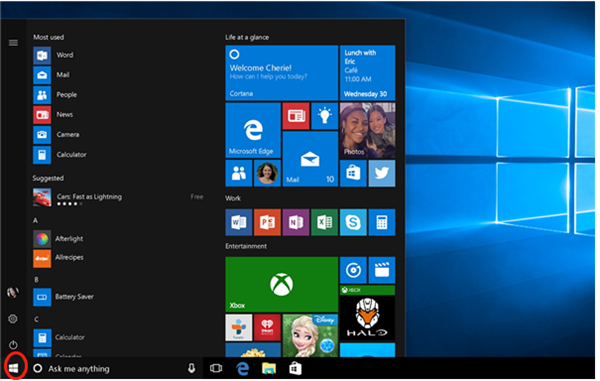
2. Klicken Sie zweitens auf die Schaltfläche „Info“ und suchen Sie die rot markierte Option „Geräteverschlüsselung“.
3. Um die Verschlüsselung dieses Geräts abzuschließen, müssen Sie über ein Microsoft-Konto verfügen.
4. Klicken Sie auf die Schaltfläche „Schließen“. Es erscheint ein Eingabeaufforderungsfenster. Bitte bestätigen Sie sorgfältig und klicken Sie auf die Schaltfläche „Schließen“.
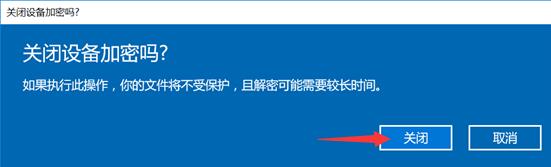
5. Warten Sie einen Moment. In wenigen Minuten wird eine Fortschrittsbalkenanimation angezeigt. Bitte haben Sie etwas Geduld und warten Sie, bis der Vorgang erfolgreich abgeschlossen wurde.

6. Nachdem der Fortschrittsbalken vollständig ausgefüllt ist, können Sie die Benutzeroberfläche wie unten gezeigt sehen!
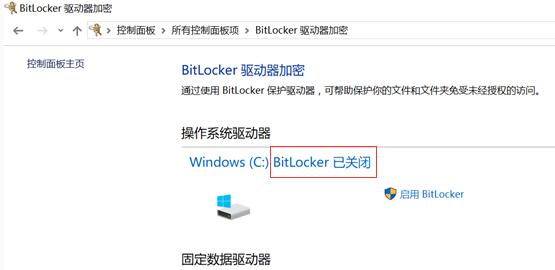
7. Gehen Sie nun zur Computer- und Datenträgerverwaltung. Der ursprüngliche Bitlocker-Laufwerksmodus ist normal!
Das obige ist der detaillierte Inhalt vonLösen Sie das Problem der grundlosen Aktivierung von BitLocker in Win10 Home Edition. Für weitere Informationen folgen Sie bitte anderen verwandten Artikeln auf der PHP chinesischen Website!

